Gestão de Custos e Preços +
Em adição a todas as características disponíveis no Gestão de Custos e Preços, que já fazem parte do Uniplus Avançado, ainda é possível contratar a licença do Gestão de Custos e Preços+ (que chamaremos neste artigo de GCP+).
As funcionalidades licenciadas agregam ainda mais poder de gestão ao sistema, como veremos abaixo.
GCP+:Configurações
- Modo de cálculo: é possível configurar também o “Markdown” no campo “Modo de cálculo”;
- Replicação por família: quando for selecionado esta configuração é possível replicar as embalagens e a pauta da família.
Para mais informações sobre GCP+: Configurações assista o trecho do vídeo abaixo:
GCP+: Precificação com Comandos
Em todos os locais onde é possível realizar a precificação o botão [Precificar com comandos (F7)] estará disponível:
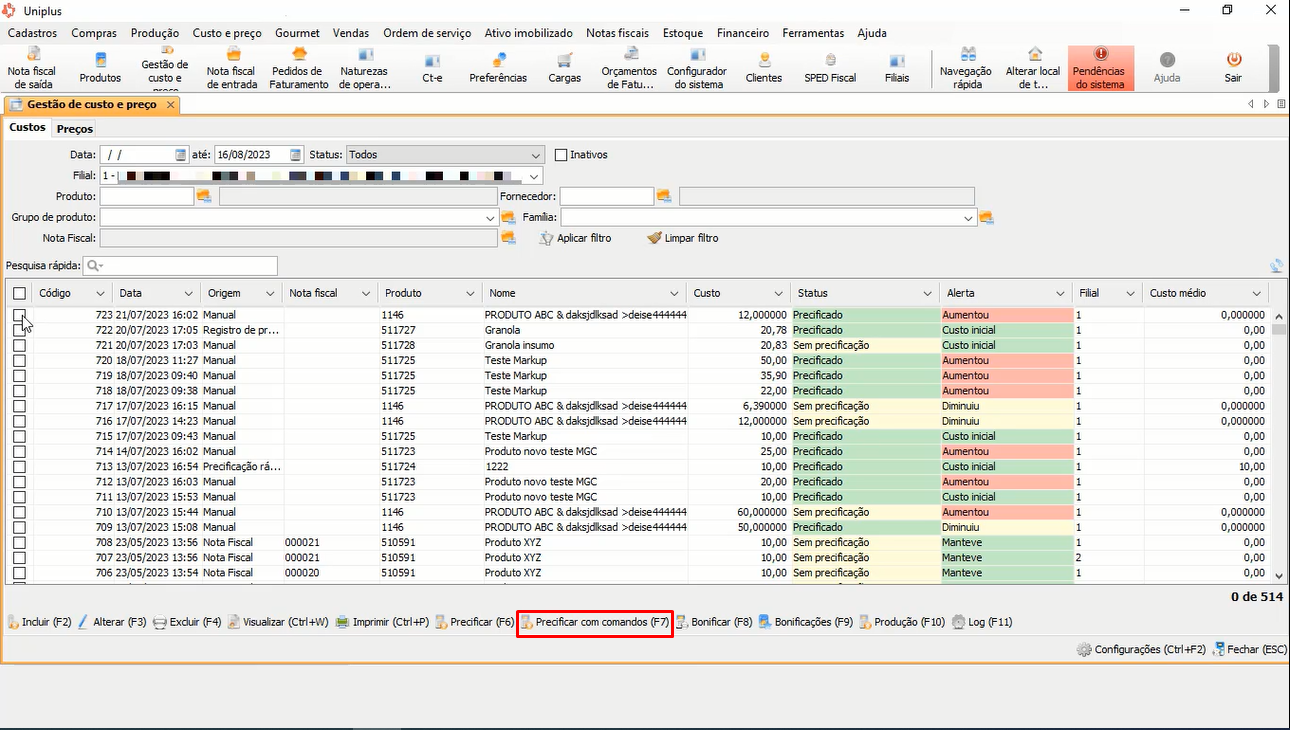
Realize as configurações desejadas e clique em [Ok (F10)]:
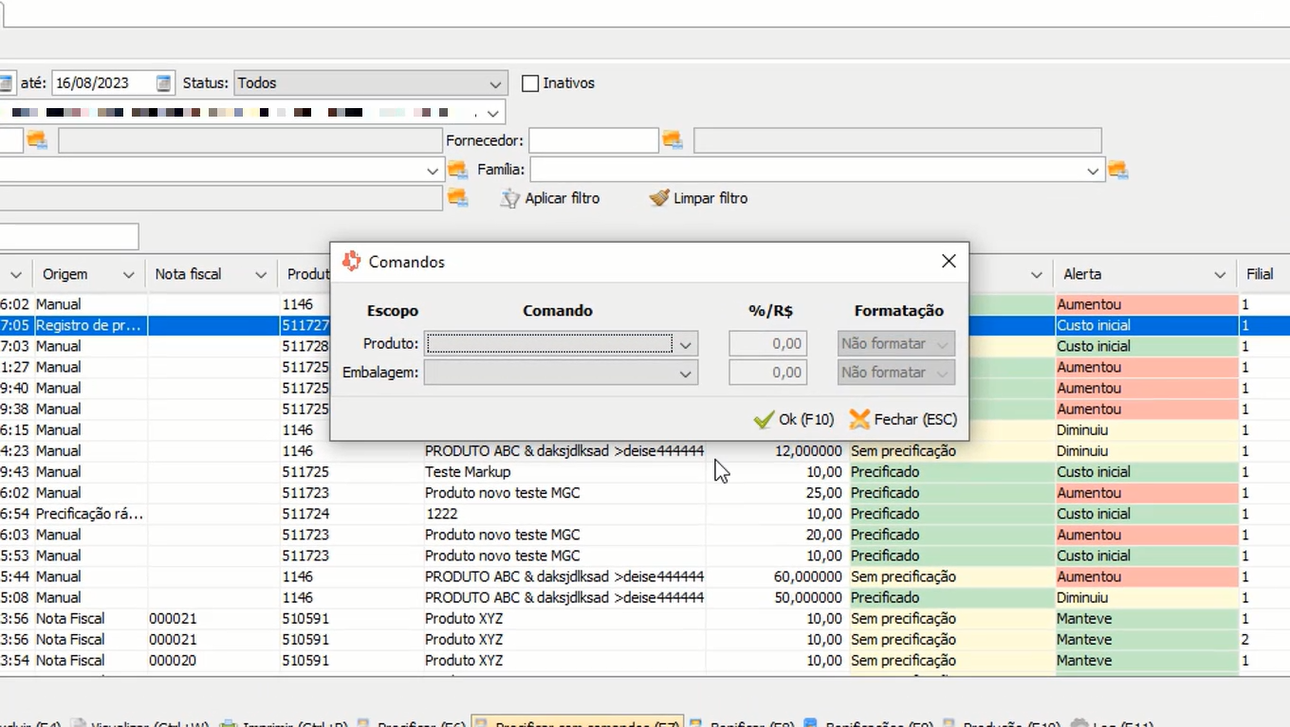
Para mais informações sobre GCP+: Precificação com Comandos assista o trecho do vídeo abaixo:
GCP+: Múltiplas Pautas
Para configurar um percentual de ajuste de preços em pautas é necessário que as “Múltiplas pautas” estejam habilitadas. Para isso, acesse o menu Ferramentas → Configurador do sistema → Vendas → Pauta de preço – Múltiplas Pautas:
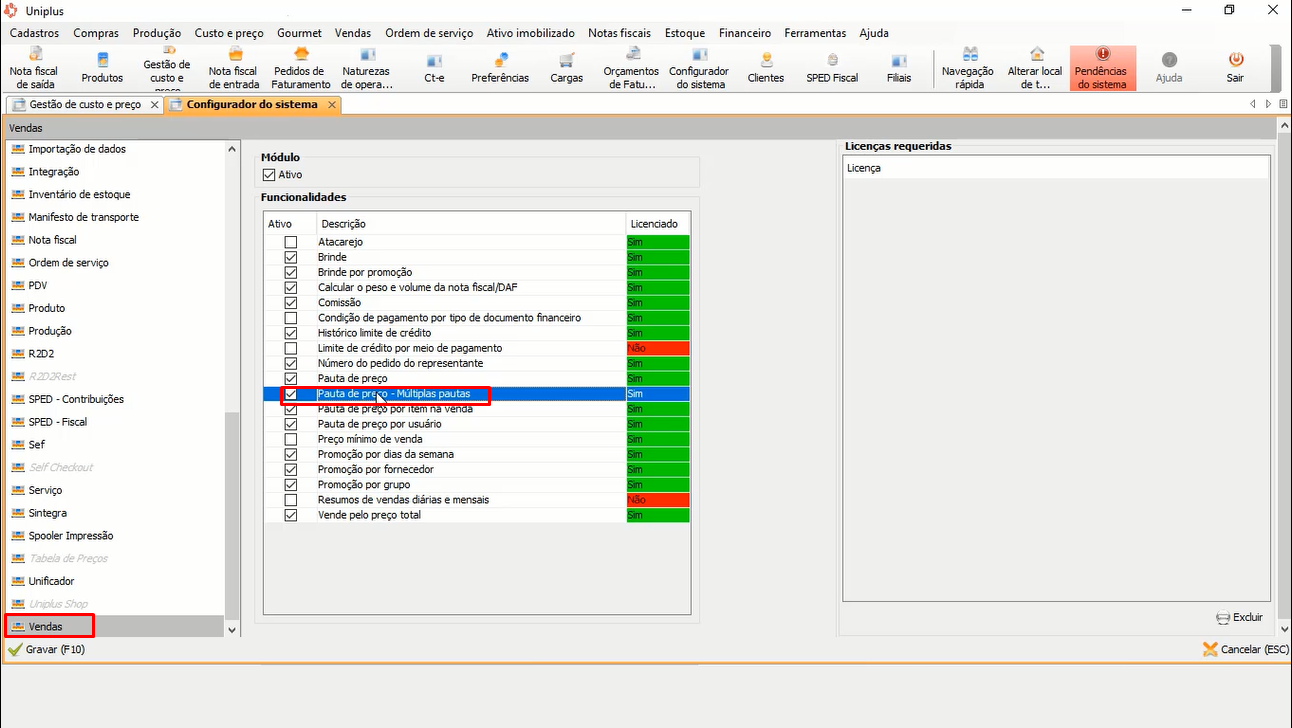
Dessa forma será possível configurar as Pautas. Acesse o menu Cadastros → Produtos, selecione ou inclua um novo produto e vá na aba “Pautas”:
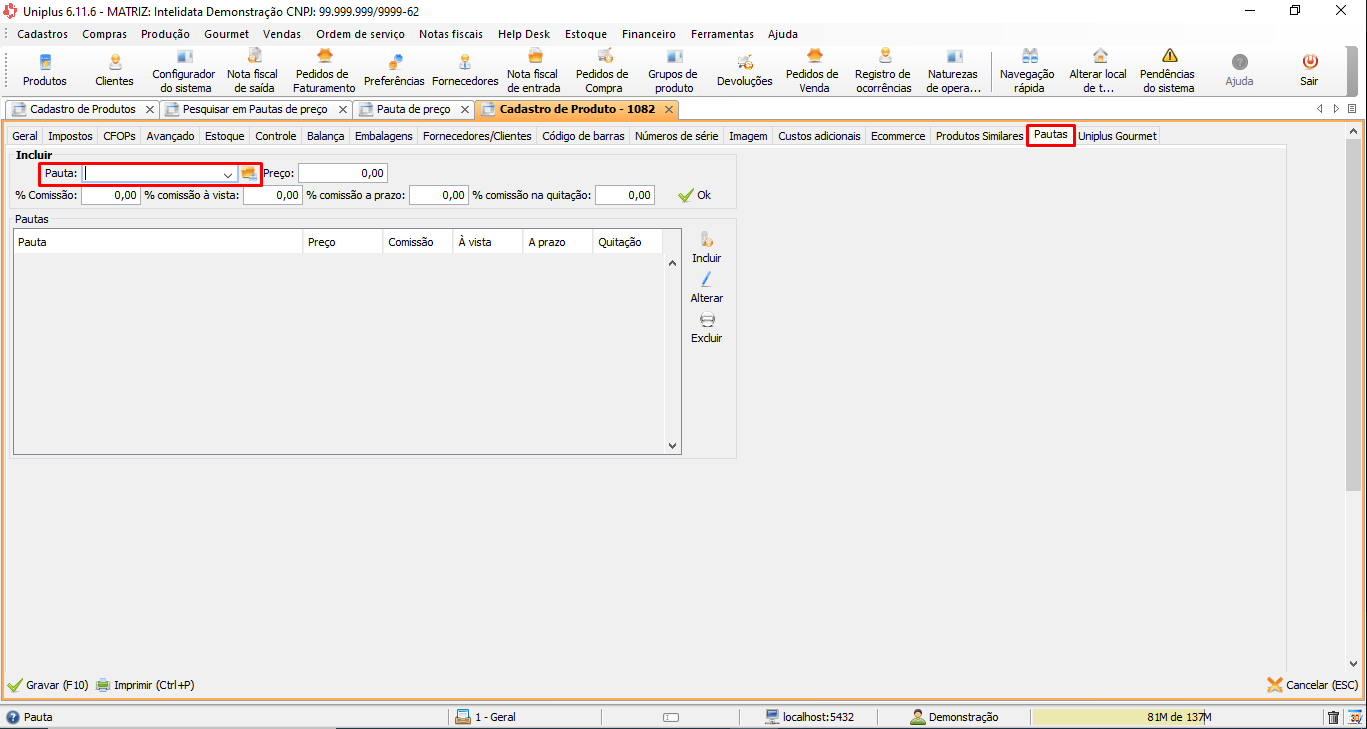
Clique no botão [Incluir (F2)] e faça as configurações necessárias:
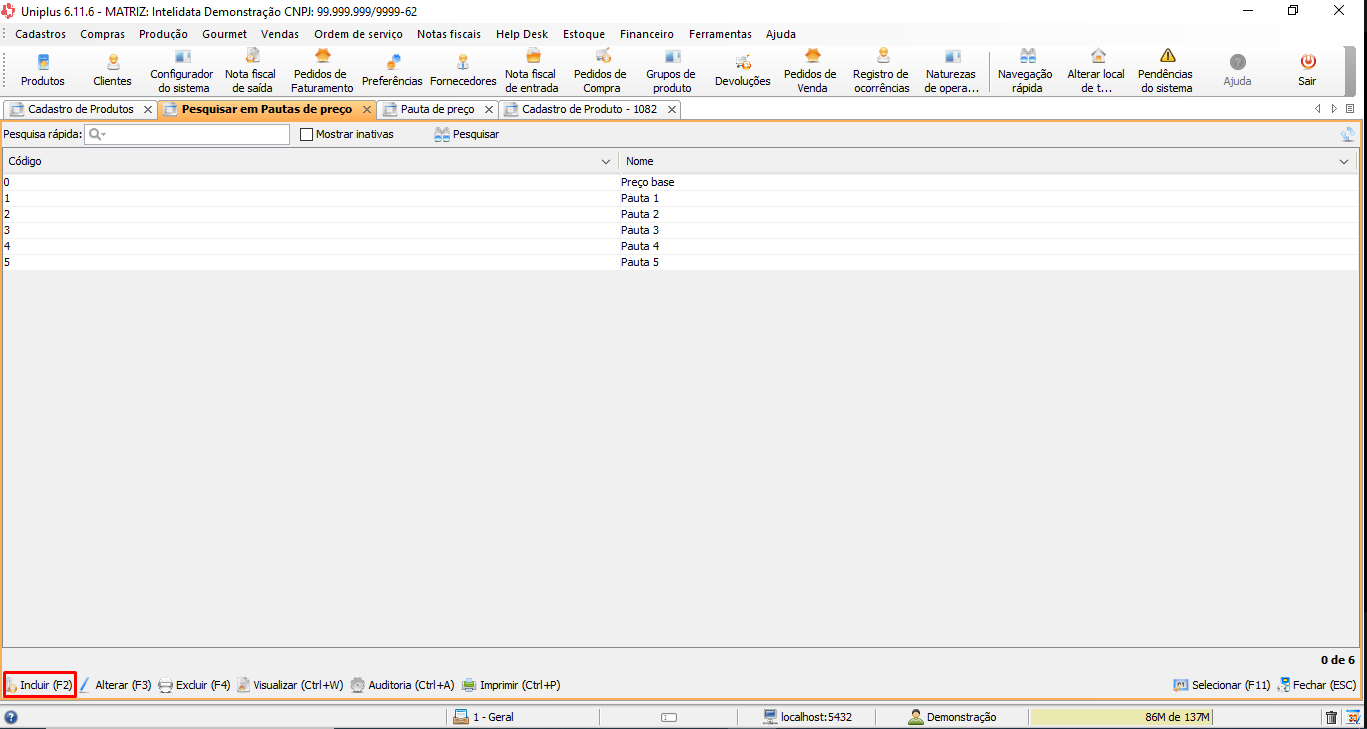
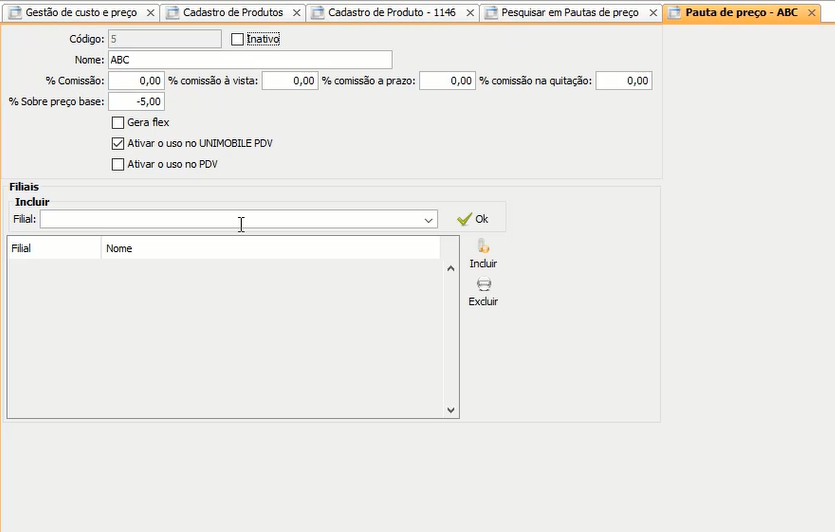
Para mais informações sobre GCP+: Múltiplas Pautas assista o trecho do vídeo abaixo:
GCP+: Precificação Atacarejo
Neste caso um das possibilidades é configurar a quantidade mínima da venda.
Para mais informações sobre GCP+: Precificação Atacarejo assista o trecho do vídeo abaixo:
GCP+: Memória de Cálculo de Custo de Produção
Este recurso interessantes pois permite ter um melhor visão do processo produtivo.
Para mais informações sobre GCP+: Memória de Cálculo de Custo de Produção assista o trecho do vídeo abaixo:
GCP+: Bonificação
No menu “Gestão de Custo e Preço” selecione produtos de um mesmo fornecedor e estará disponível o botão [Bonificar (F8)]:
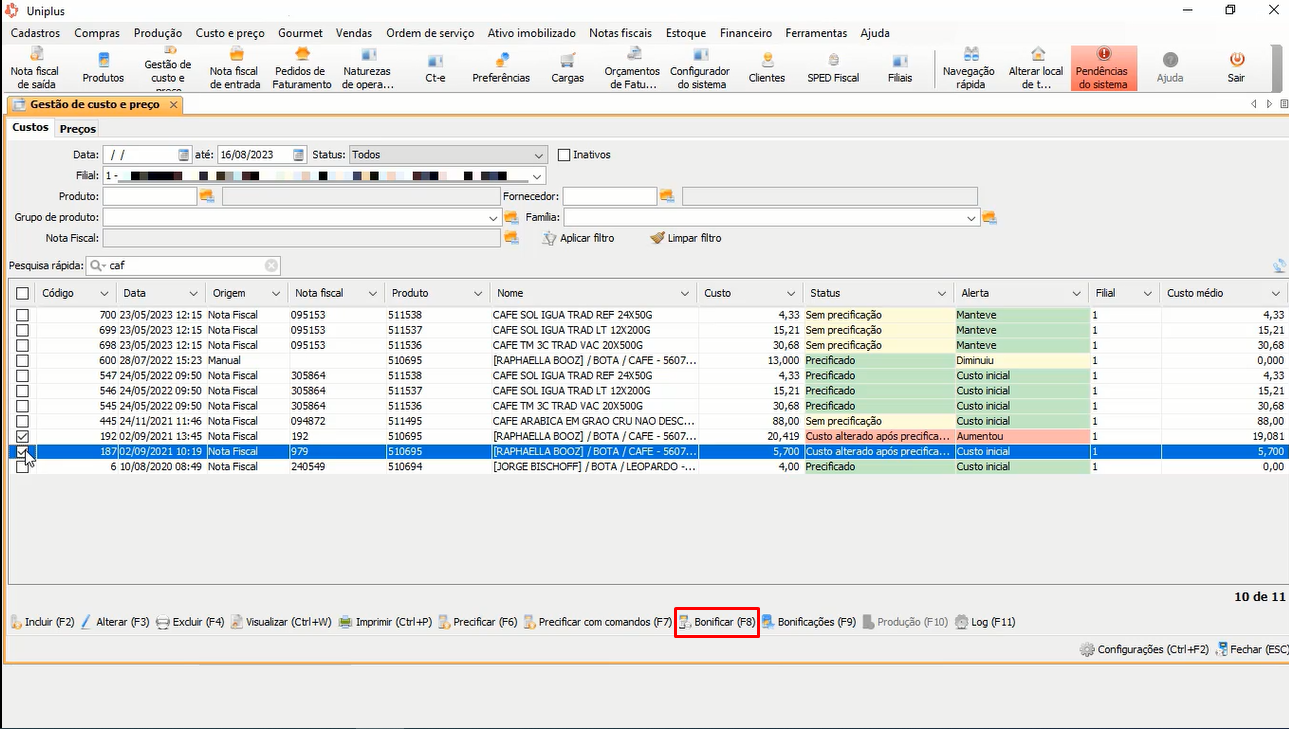
Filtre as notas disponíveis com o CFOP de bonificação para este fornecedor em “Aplicar filtro” e selecione a nota de bonificação desejada. É possível também acrescentar valores em “Outros valores de bonificação”. Quando finalizado clique em [Gravar (F10)]:
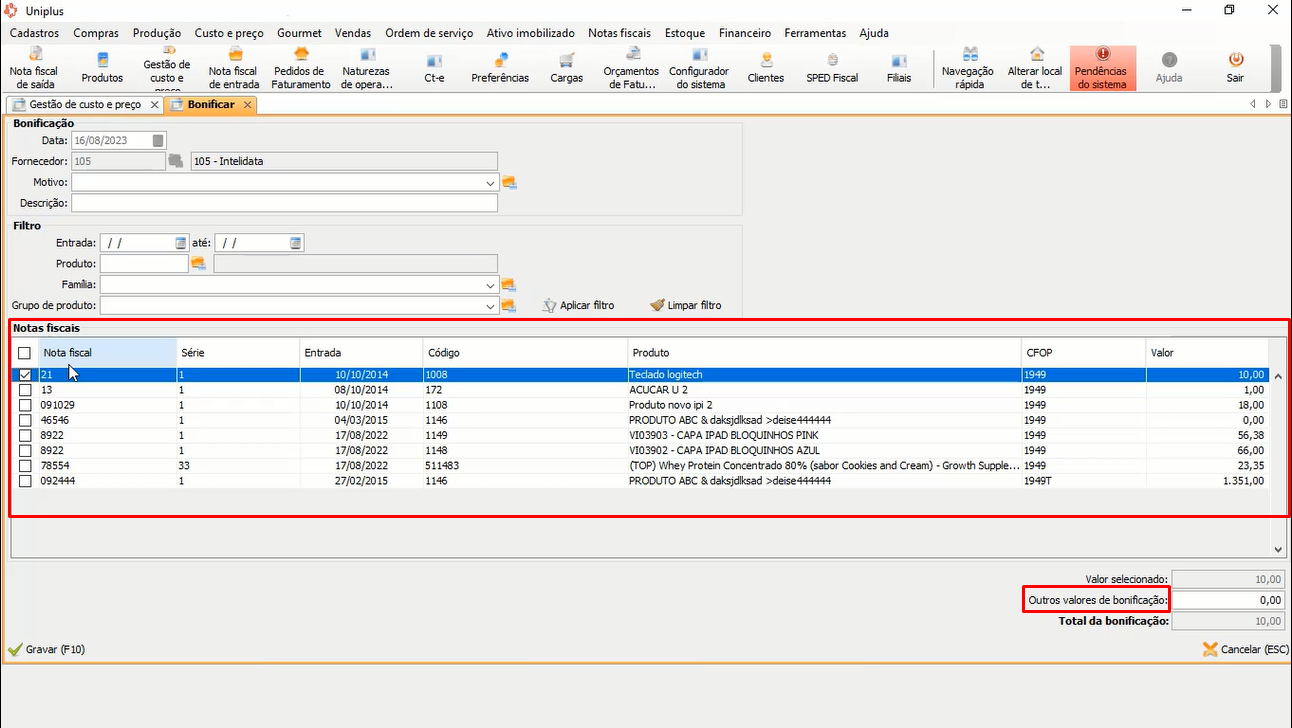
Para visualizar a bonificação selecione o produto que foi configurado e clique em [Visualizar (Ctrl+W)]:
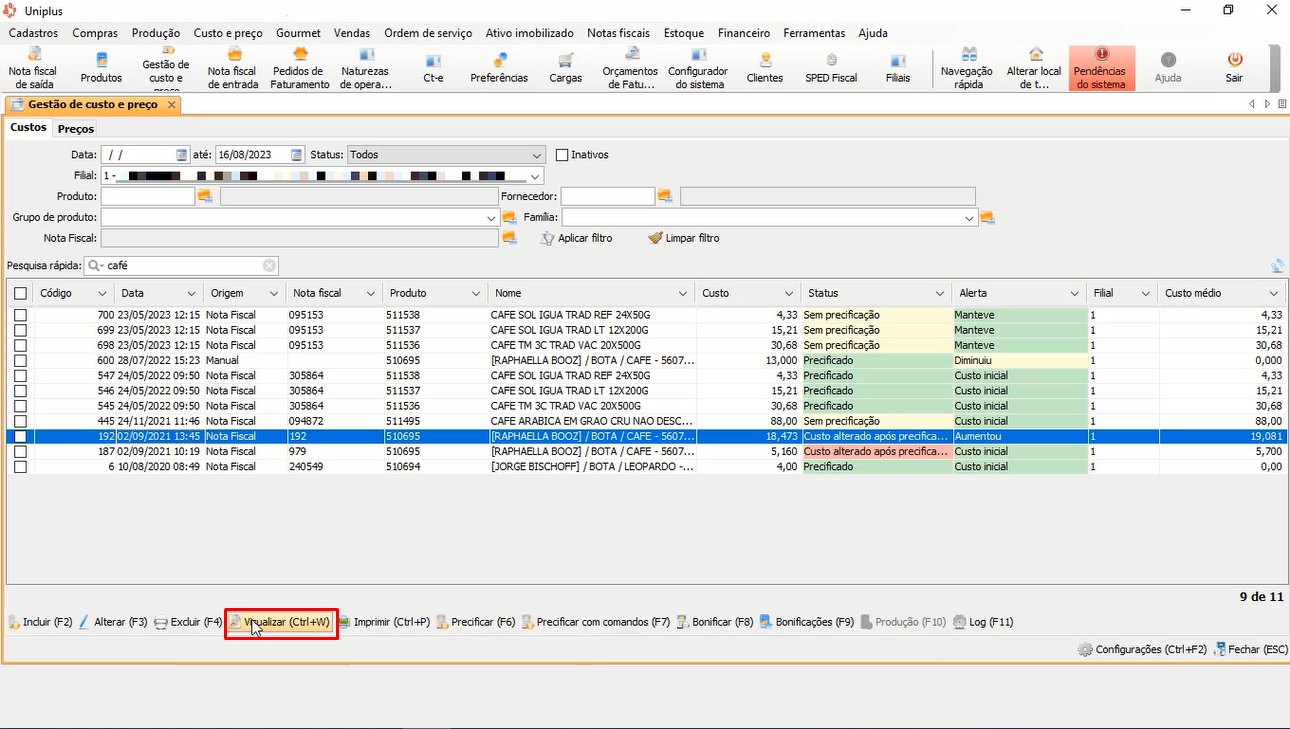
Ao clicar em “Bonificação” será possível visualizar o histórico completo da bonificação configurada:
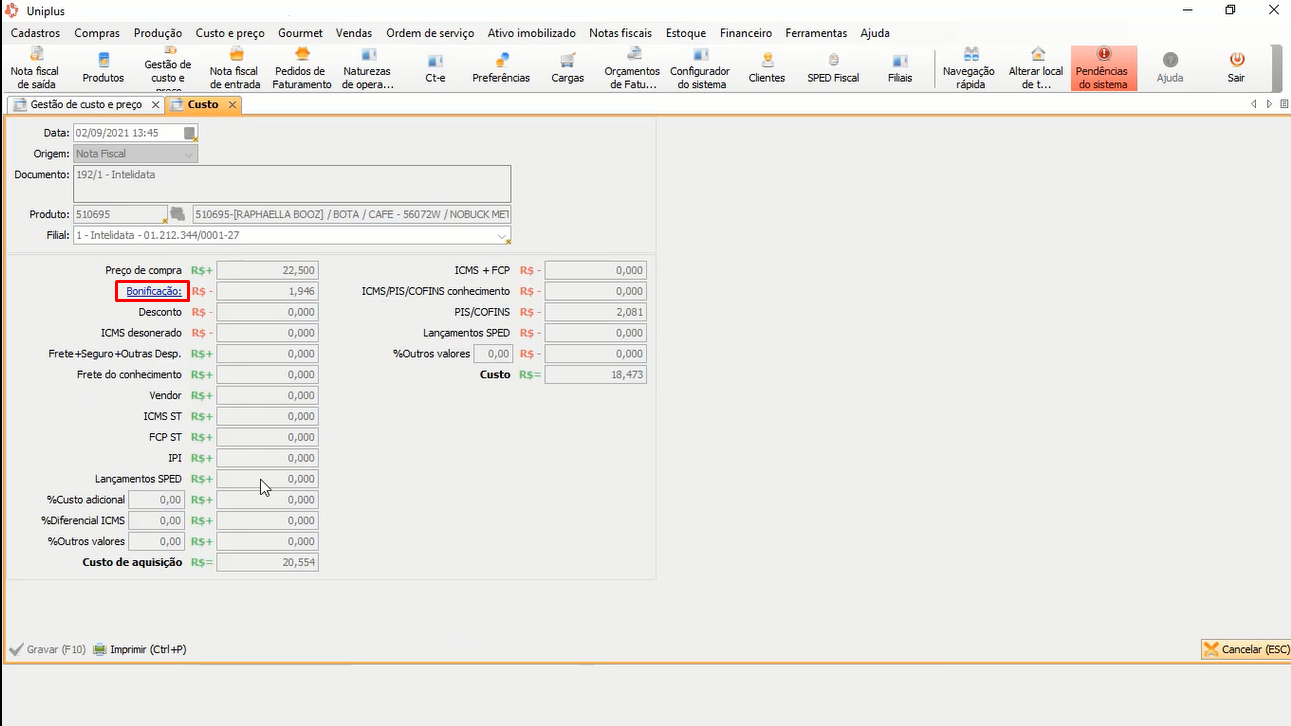
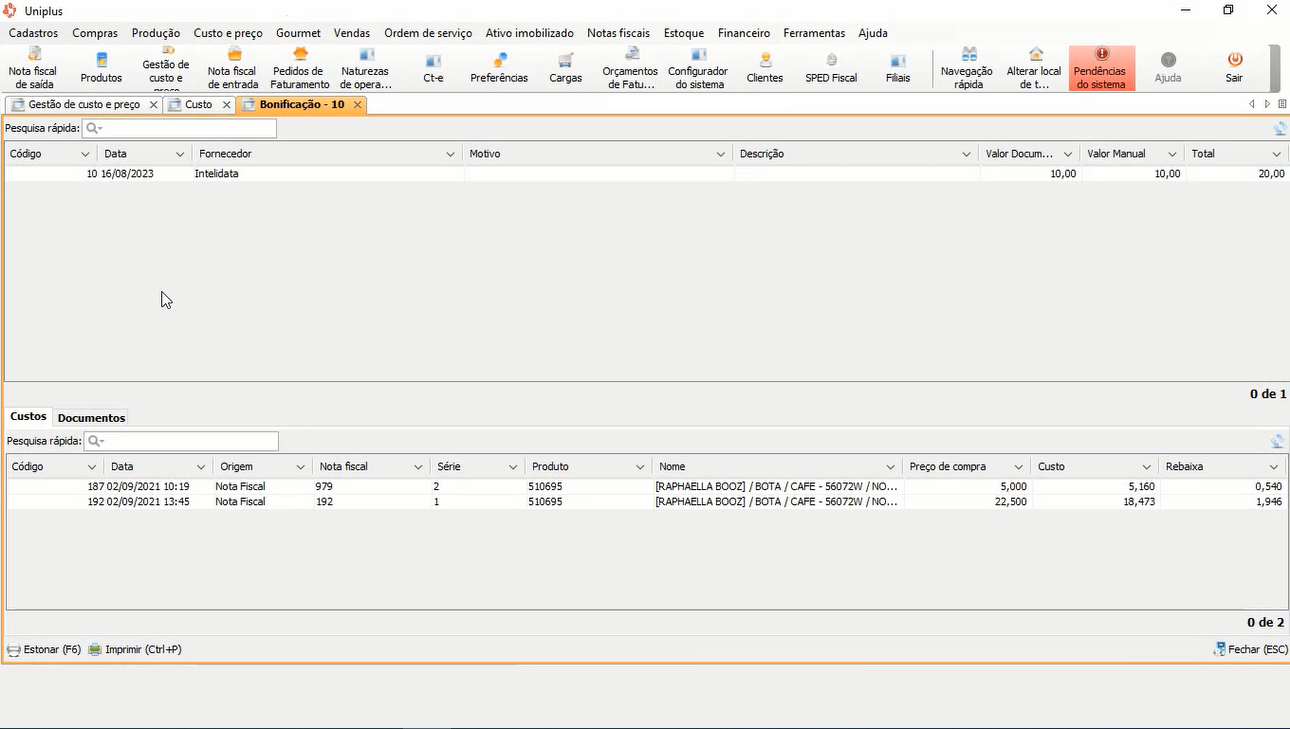
Para mais informações sobre GCP+: Bonificação assista o trecho do vídeo abaixo:
GCP+: Análise de Preços
Para acessar a análise de preços vá no menu Custo e preço → Análise de preços, clique em [Aplicar filtro] e o sistema irá mostrar uma análise completa da base. Outra possibilidade é utilizar os filtros disponíveis para uma pesquisa específica. Nele é possível configurar as colunas de acordo com sua necessidade:
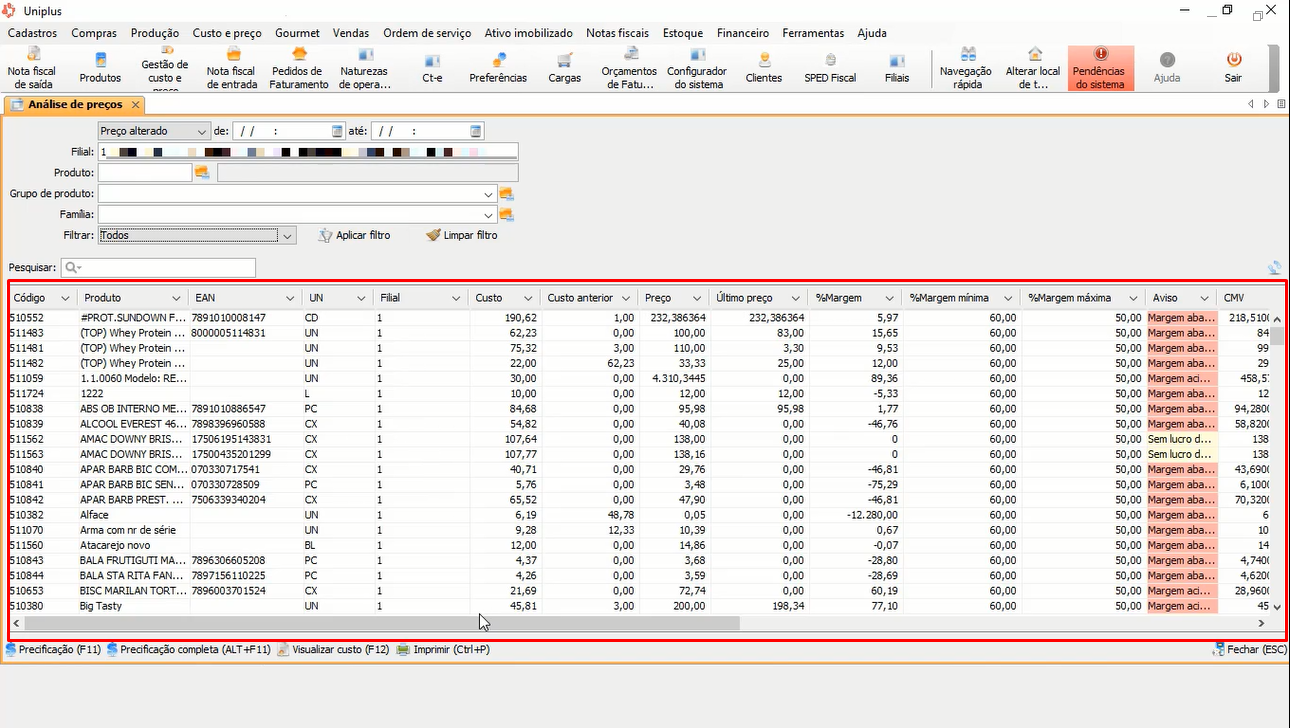
Para mais informações sobre GCP+: Análise de Preços assista o trecho do vídeo abaixo:
GCP+: Promoção
Para acessar as promoções vá no menu Cadastros → Outros → Vendas → Promoções clique em [Incluir (F2)]. Realize as configurações necessárias, adicione um valor no campo “Percentual” e o sistema irá mostra como ficará o valor da margem:
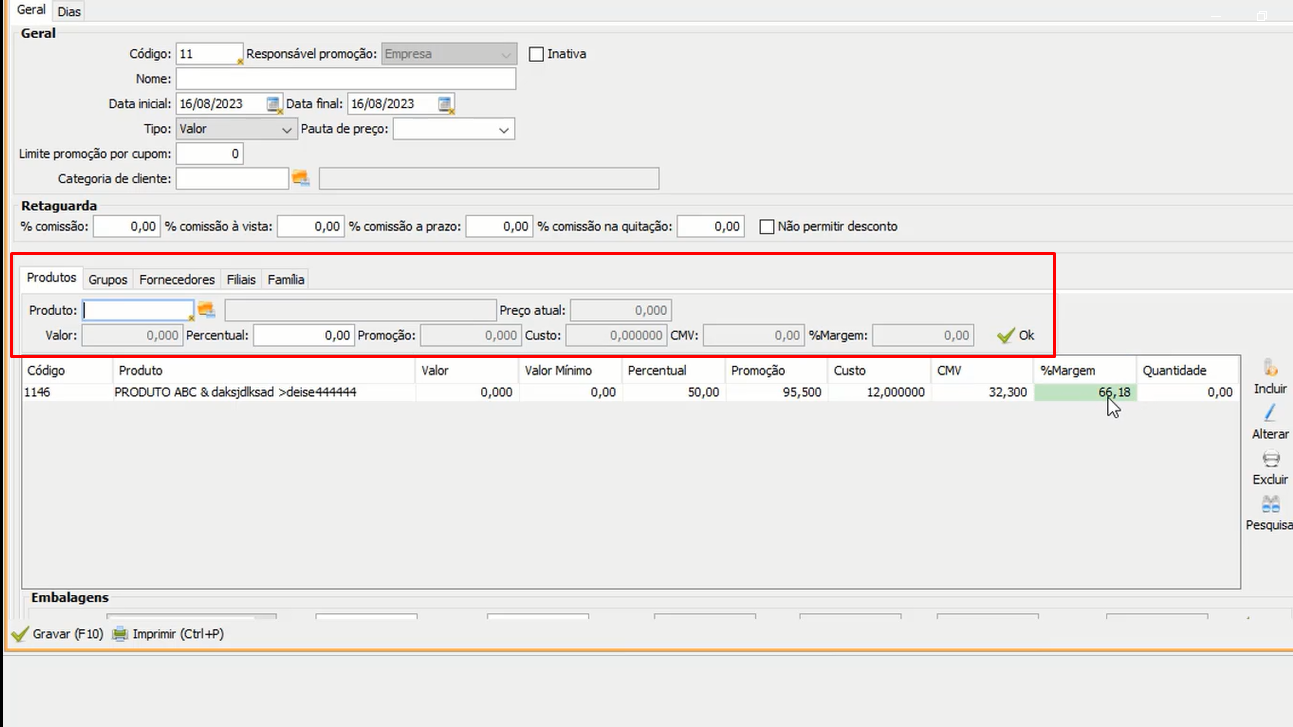
Para mais informações sobre GCP+: Promoção assista o trecho do vídeo abaixo:
GCP+: Relatórios
Um dos relatórios novos ficará disponível no menu Vendas → Venda e compra por grupos de produtos. Nele irá aparecer o estoque inicial, as entradas, itens vendidos, outras saídas, estoque final, quantidade de vendas, valor das vendas, percentual de participação das vendas, CMV, o lucro e percentual de lucro:
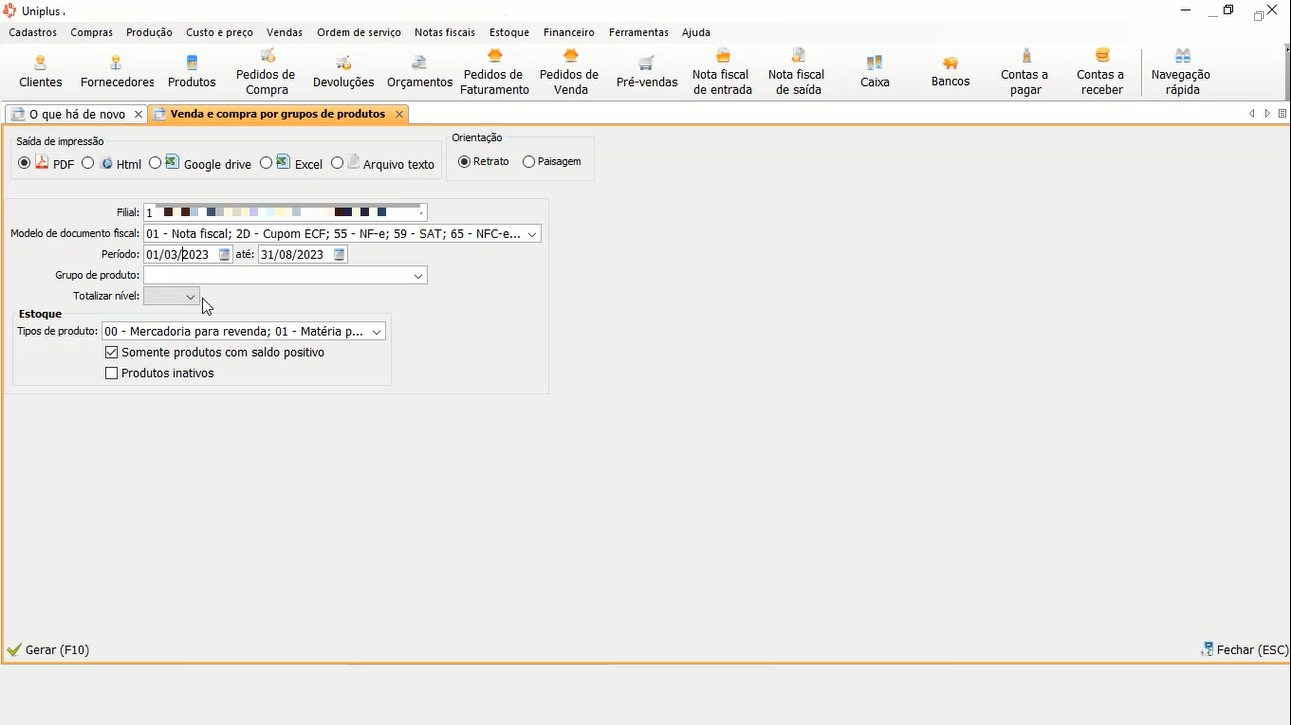
O sistema irá apresentar o relatório de acordo com as configurações realizadas na tela anterior, por exemplo:
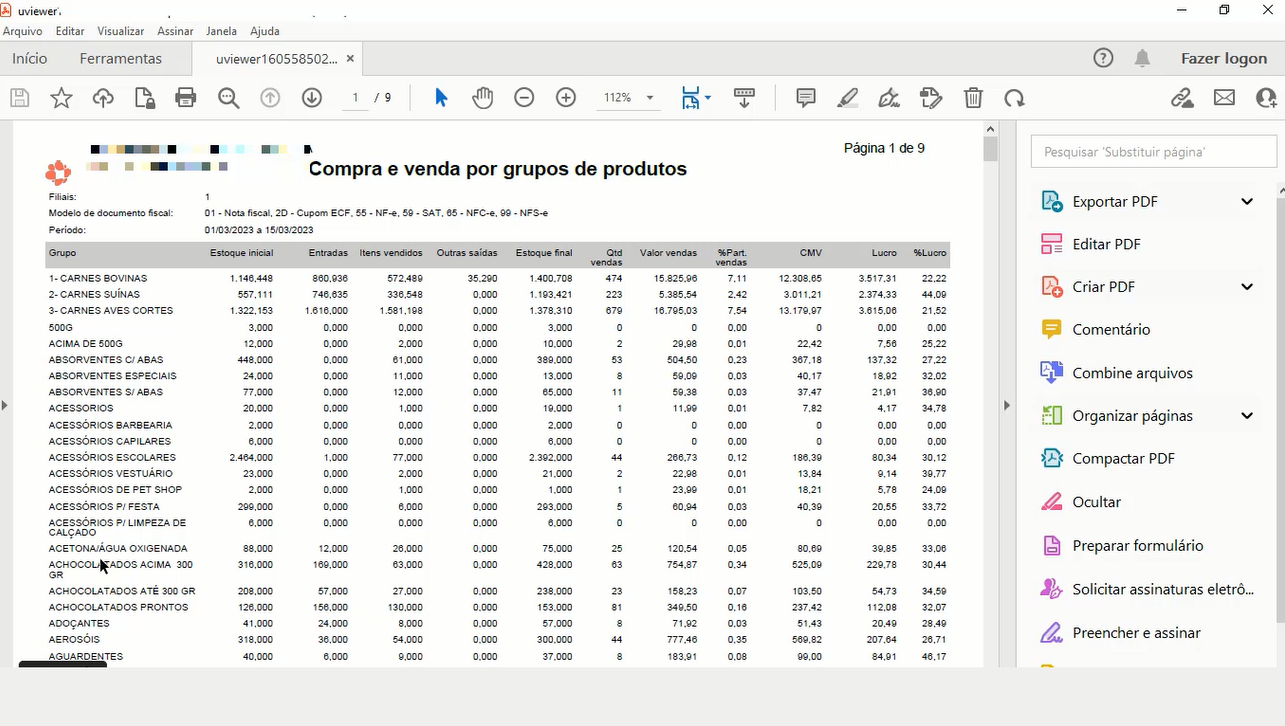
Outro relatório disponível ficará no menu Vendas → Progressão de vendas diária. Ele irá apresentar as vendas por dias, a venda bruta, acréscimo, desconto, venda líquida, CMV, lucro, percentual de lucro, quantidade de itens vendidos, itens por venda, quantidade de vendas e ticket médio:
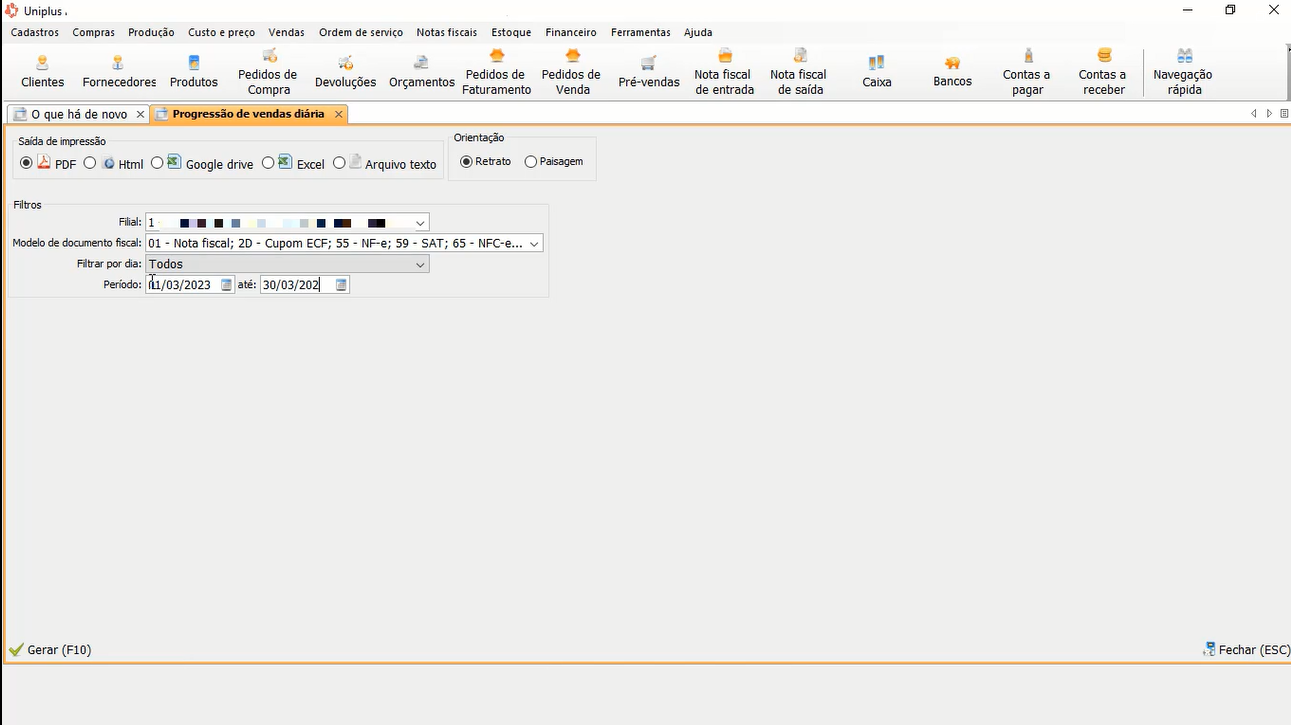
O sistema irá apresentar o relatório de acordo com as configurações realizadas na tela anterior, por exemplo:
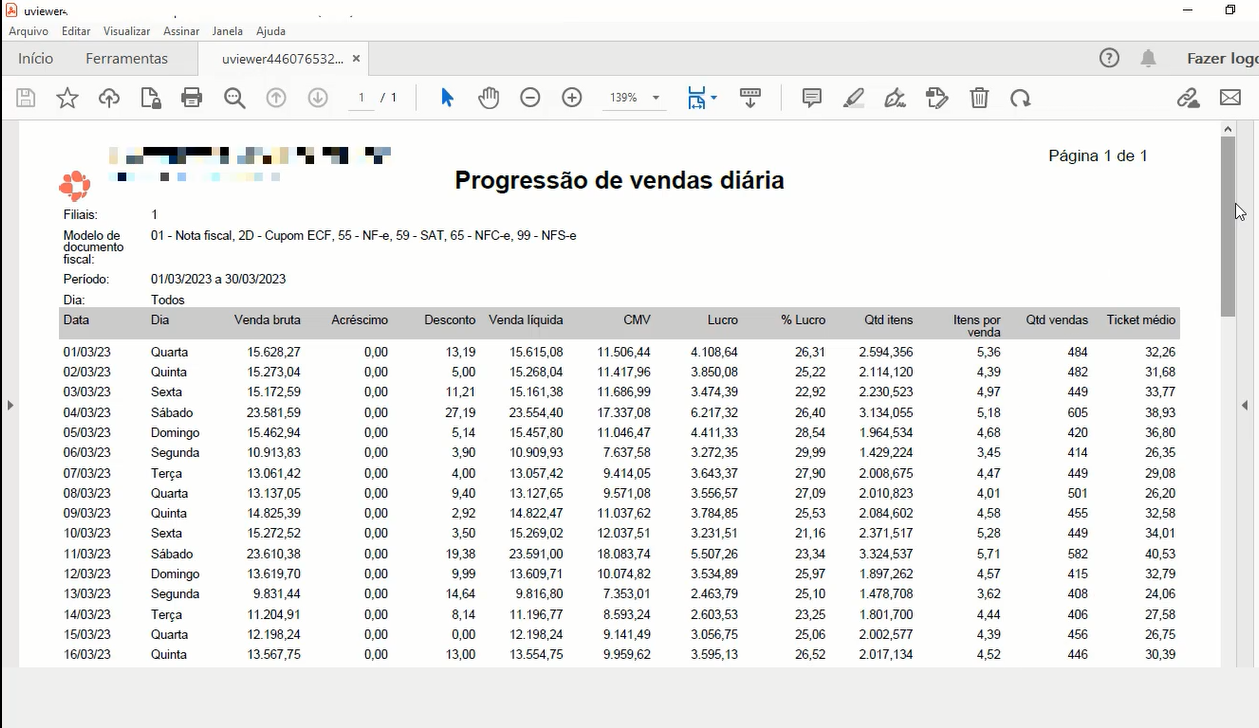
O terceiro relatório irá fazer uma análise entre o mês e ano selecionado e o mês e ano anterior, apresentando a diferença entre os dois períodos. Para isso acesse o menu Vendas → Análise de comportamento de vendas e selecione o mês e o ano para análise:
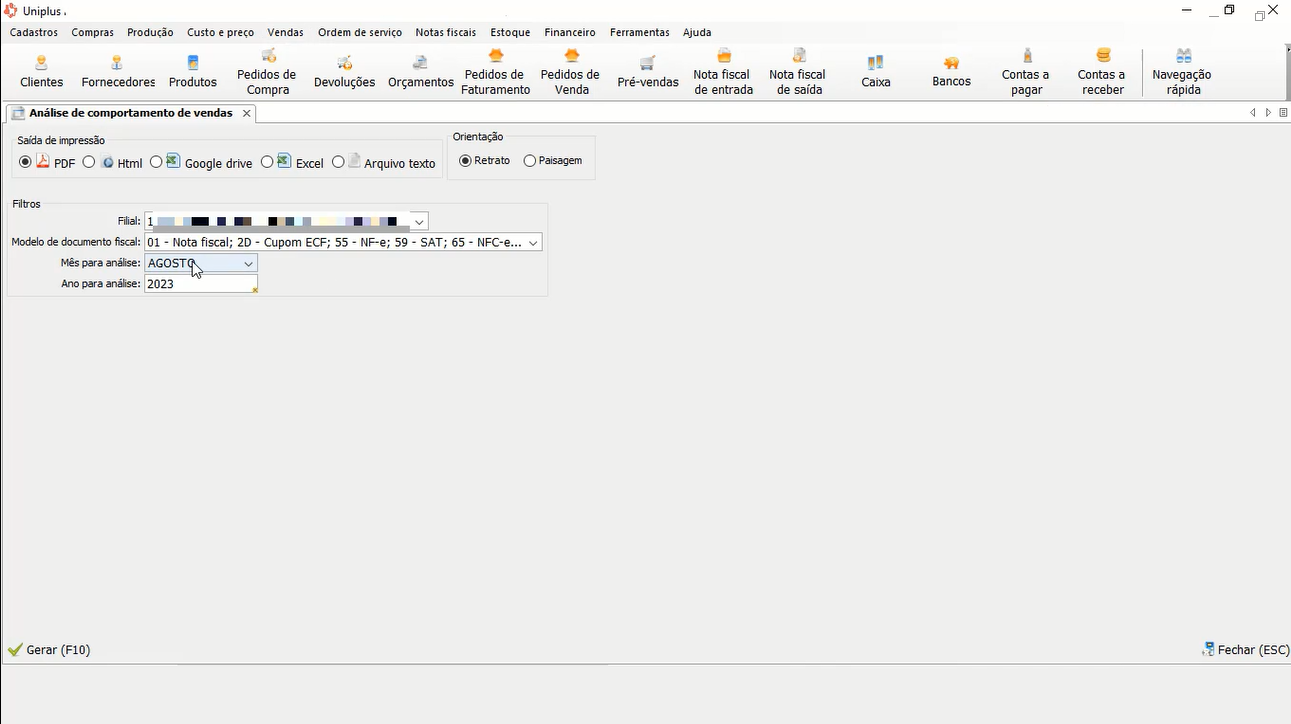
Na imagem abaixa o mês/ano corrente:
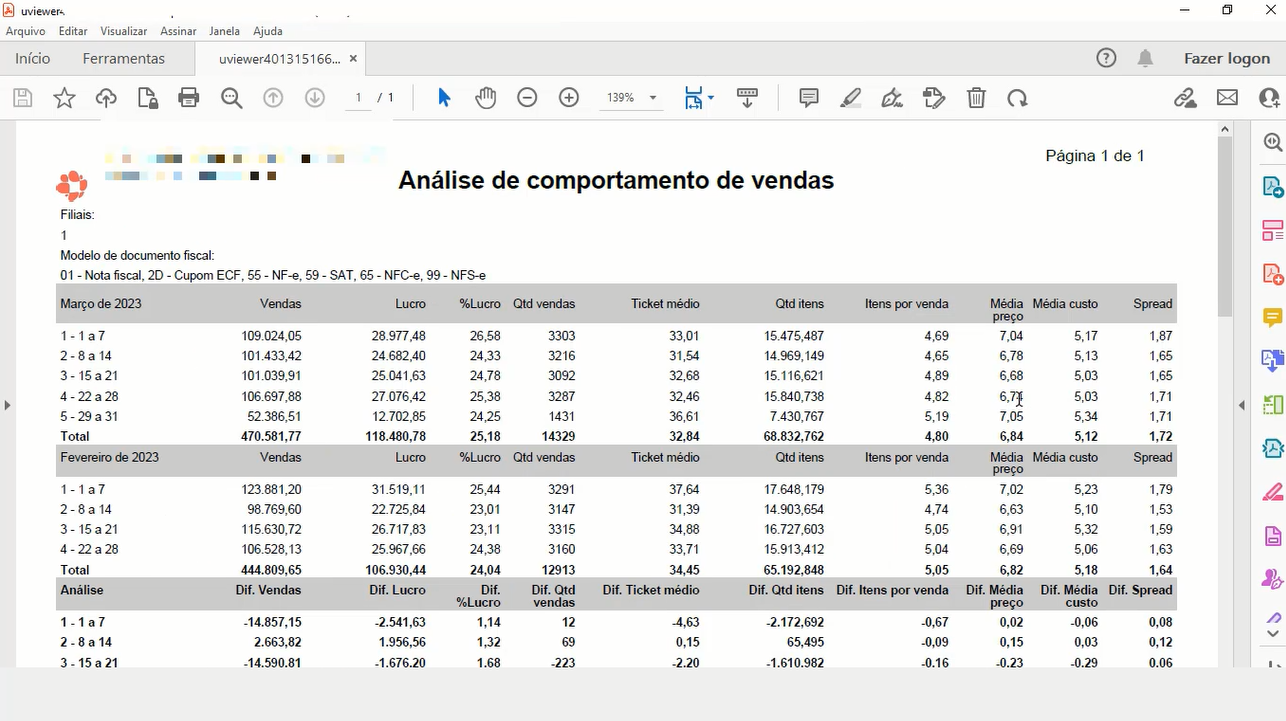
Na próxima imagem, ainda na mesma emissão de relatório, vemos o mês/ano anterior. Isso permite a comparação entre os dois períodos:
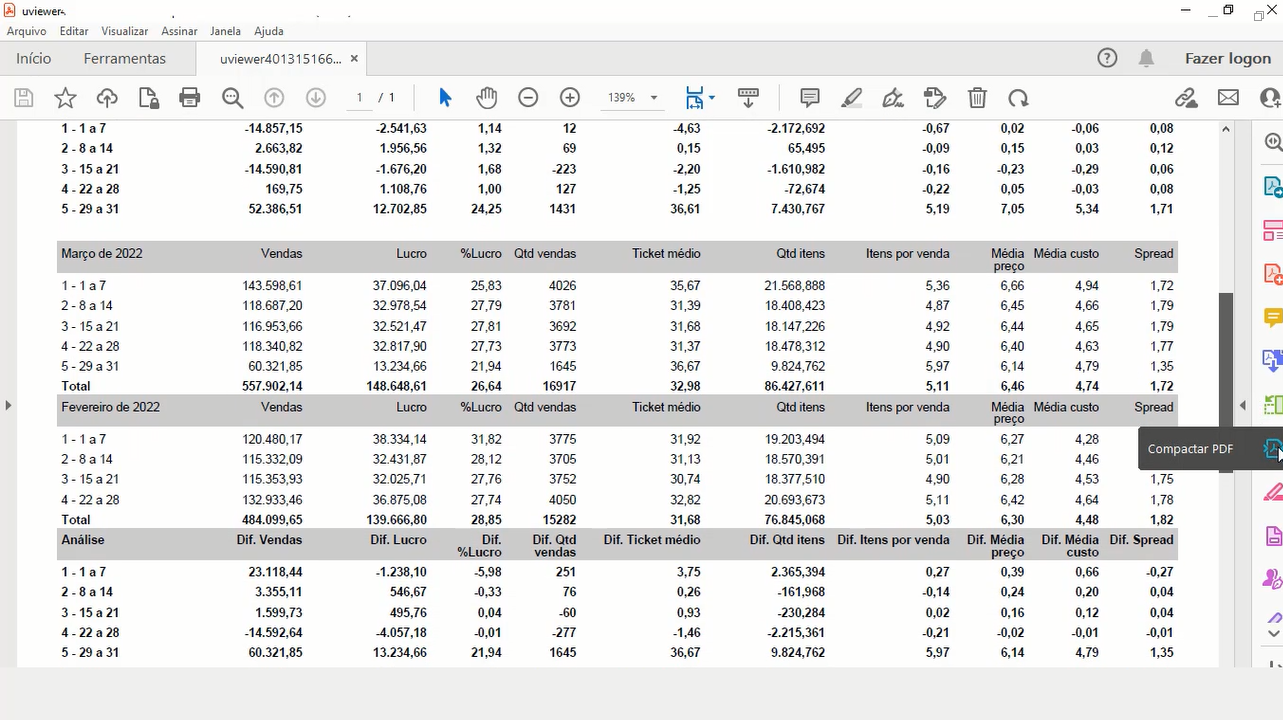
Para mais informações sobre GCP+: Relatórios assista o trecho do vídeo abaixo:
Conteúdo Relacionado
Os artigos listados abaixo estão relacionados ao que você acabou de ler:
• Gestão de Custos e Preços
• Antes de Falar com o Suporte Técnico
• Obtendo suporte técnico e ajuda

